Olá, neste artigo vou te mostrar de forma detalhada como funciona o aplicativo para o aluno.
Dessa forma você poderá usufruir de todas as vantagens do app e seguir firme nos treinos.
Para acessar ao app primeiramente é necessário o login e senha.
Como acessar o app
Logo após efetuar a compra do plano com o seu personal trainer, ele(a) fará o seu cadastro.
Após cadastrar seus dados como: nome, email, data de nascimento, login e senha você receberá o seguinte email:
Caso o seu personal envie o seu login e senha por mensagem, você pode desconsiderar este email.
Qual o app você deve baixar
O app que você aluno deve utilizar é o Nexur Fit - ícone azul.
Se o seu celular for Android você pode acompanhar seus exercícios baixando o app na Google Play: https://play.google.com/store/apps/details?id=com.nexur.fit&hl=pt_BR
Ou Se for IOS pode baixar da App Store: https://itunes.apple.com/br/app/nexur-fit/id1092161182?mt=8
Importante: Caso o seu personal trainer tenha um app próprio com o nome dele e logotipo próprio, neste caso ele te enviará o link correto.
Como usar as funcionalidades do app
Como treinar usando o app
Para treinar basta clicar em Treinos, selecionar o treino que o seu personal indicar.
Para começar o treino sempre clique no botão verde e para finalizar clique no botão vermelho.
Os treinos são ilustrados com imagem, gif animado ou vídeo.
- Como visualizar exercícios em vídeo
A visualização de vídeo pode ser de duas formas:
Forma 1 - O vídeo já está visível na lista de exercício e você só precisa dar play
Forma 2 - Você clica no ícone de câmera para abrir o vídeo
- Como ativar o intervalo
Para ativar o intervalo você precisa clicar no ícone de relógio.
Após terminar o tempo de intervalo o app emite um alerta sonoro e vibração.
Basta clicar no botão e voltar para a tela anterior e continuar com os exercícios.
- Como alterar a carga
Se você já conseguiu evoluir e pegar uma carga maior, pode registrar isso no app. Para isso clique no ícone de editar e adicione a nova carga.
- Como finalizar e registrar o treino
Para encerrar o treino você deve clicar no botão vermelho de Stop.
Após clicar você terá a opção de escrever o seu feedback sobre o que achou do treino e marcar o emoji que melhor representa o nível do seu esforço físico e clicar em Confirmar.
Dessa forma seu treinos será registrado no seu calendário de treinos.
O seu feedback é muito importante, pois assim o seu personal poderá saber se sentiu dor, lesão ou se você está gostando do treino, e assim poderá ajustar.
Como visualizar sua Avaliação Física
- Como responder a Avaliação Física
Para responder a avaliação você precisa clicar no botão +
Clicar na setinha para abrir as opções de avaliação e selecionar a que o seu personal instruiu você.
Como visualizar os Gráficos de desempenho
A partir da segunda avaliação física você já poderá ver os seus gráficos de desempenho.
Basta clicar em cada termo para ver como foi a sua evolução.
Calendário de Treinos
No Calendário você poderá ver o dia, data e qual treino você realizou, assim como o horário que treinou.
Também é possível ver quais treinos tem pela frente, para se orientar sobre qual treino precisa executar no dia.
Clicando em cima do treino que foi realizado você também consegue visualizar o feedback que deixou para o personal e tempo de treino.
- Como registrar treino
Caso esteja sem acesso a internet ou ocorra algum erro na hora que for finalizar o seu treino, você tem a opção de registrar no Calendário. Basta clicar no botão + e sem seguida preencher as informações.
Ranking
Se o seu personal ativou o Ranking de Desafio você pode visualizar como está sua posição e pontuação na disputa.
Alguns personais usam essa funcionalidade como estratégia para motivar seus alunos, dando pontos por treinos realizados, porcentagem de massa magra ganha, porcentagem de gordura perdida, e etc.
Para atualizar o ranking você pode deslizar o dedo na tela puxando para baixo, assim poderá sempre ver os pontos atualizados.
Informações do personal
Nesta área é possível ver recados, mensagens motivacionais, etc.
Aqui o seu personal também adiciona os dados importantes como formação acadêmica, especializações e contato.
Como usar o Chat
Para tirar dúvidas ou conversar com seu personal trainer basta clicar no ícone do canto inferior direito.
Lá também estarão avisos e notificações do seu personal.
Como adicionar sua foto
Para facilitar a identificação para o seu personal trainer você pode adicionar sua foto.
Basta clicar no ícone superior esquerdo da tela inicial, o app te dará a opção de tirar uma foto com a câmera ou escolher uma imagem da galeria.
Para isso basta dar as devidas permissões ao app.
Bom treino!
Aproveite todos os recursos do app e continue firme nos treinos.

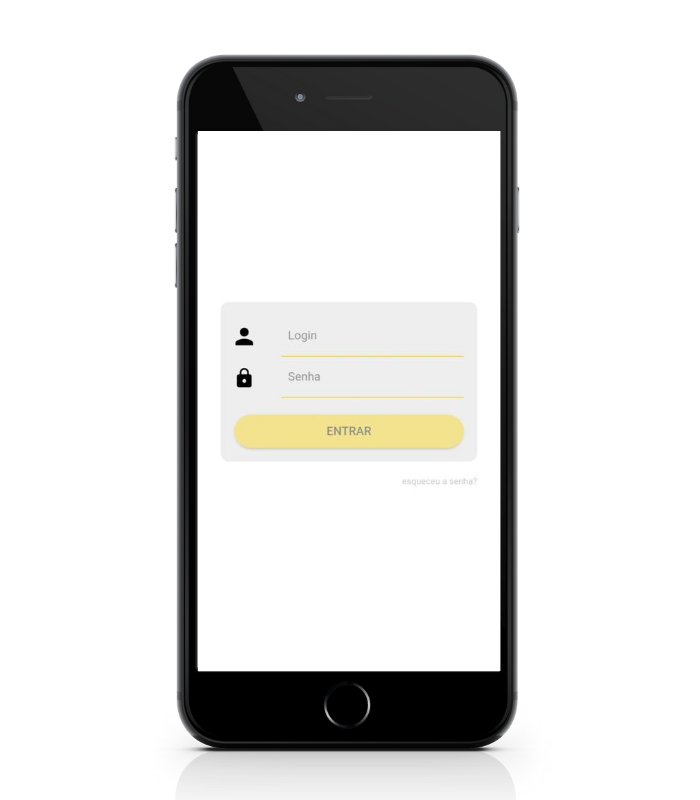
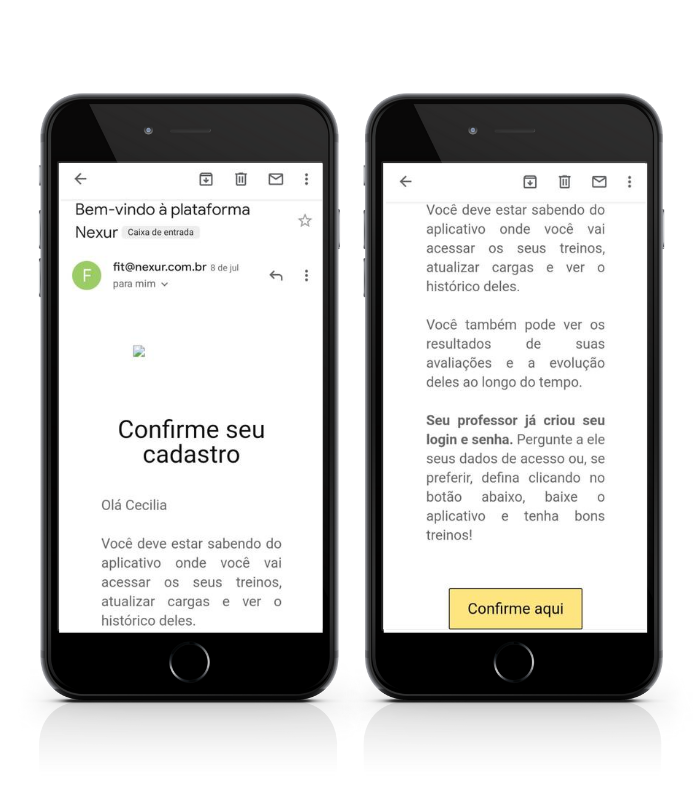
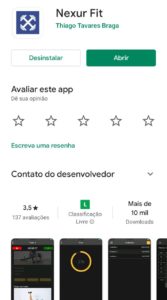
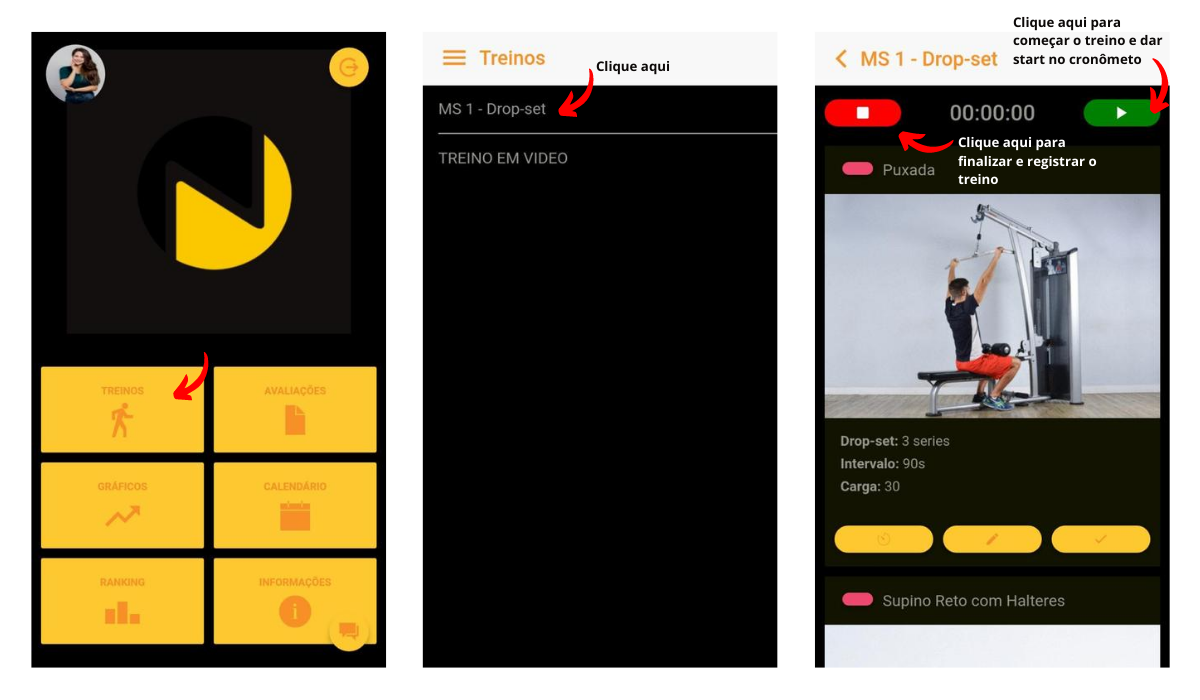
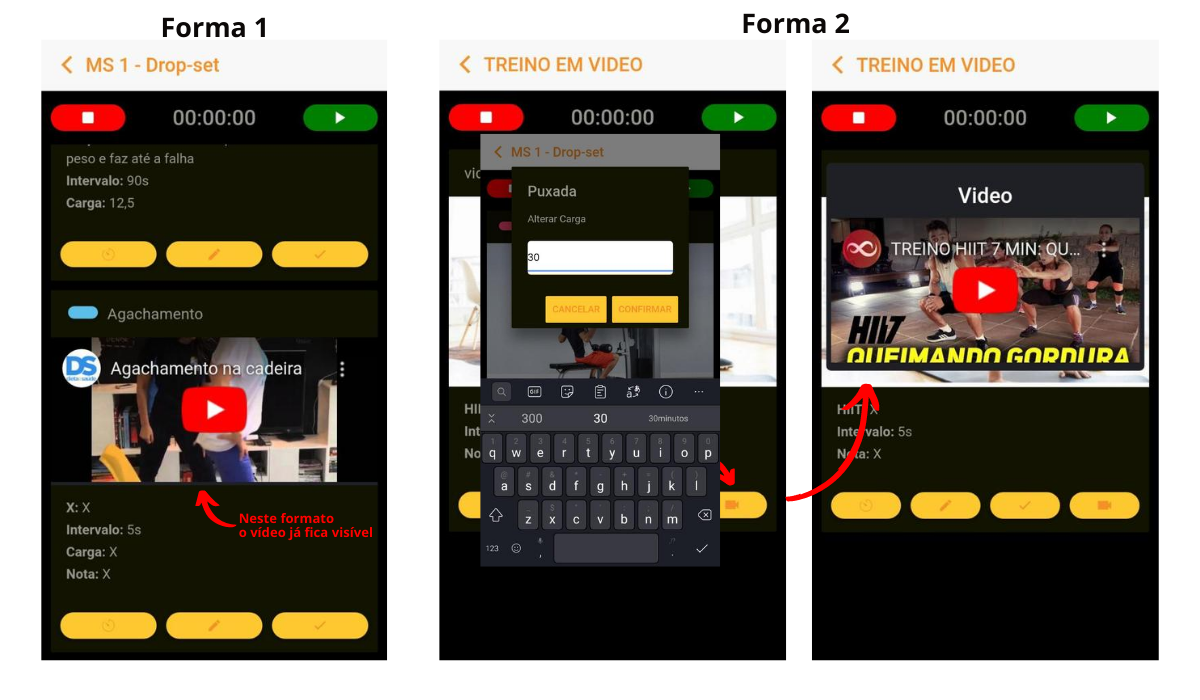
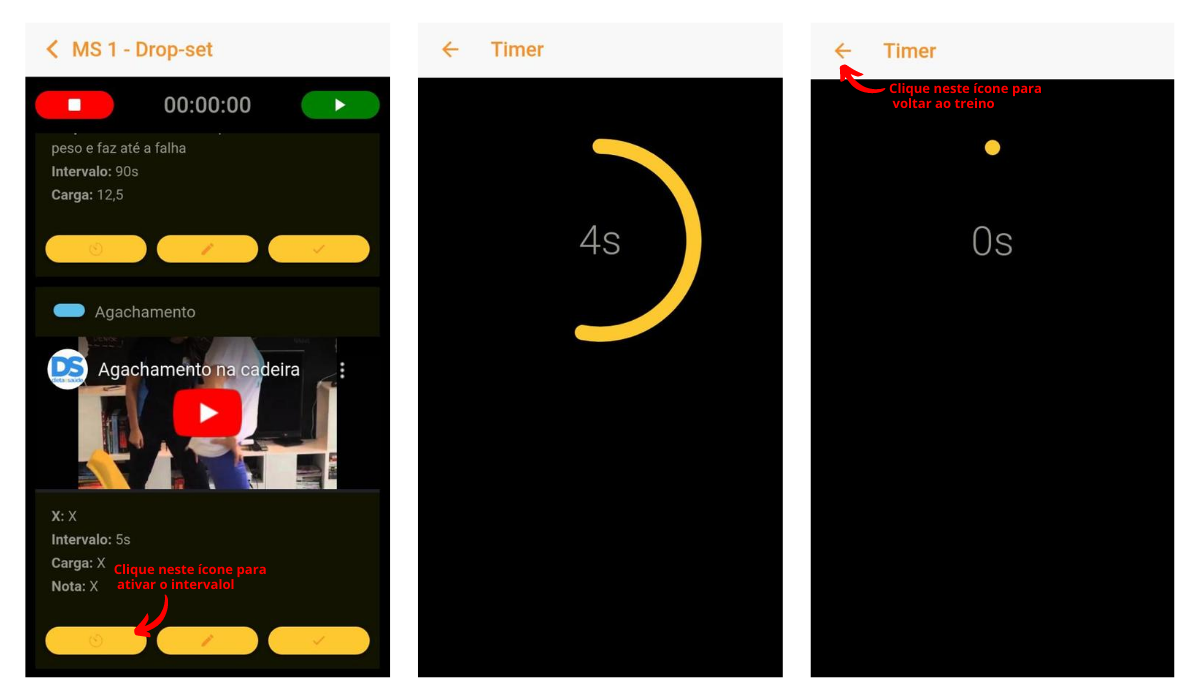
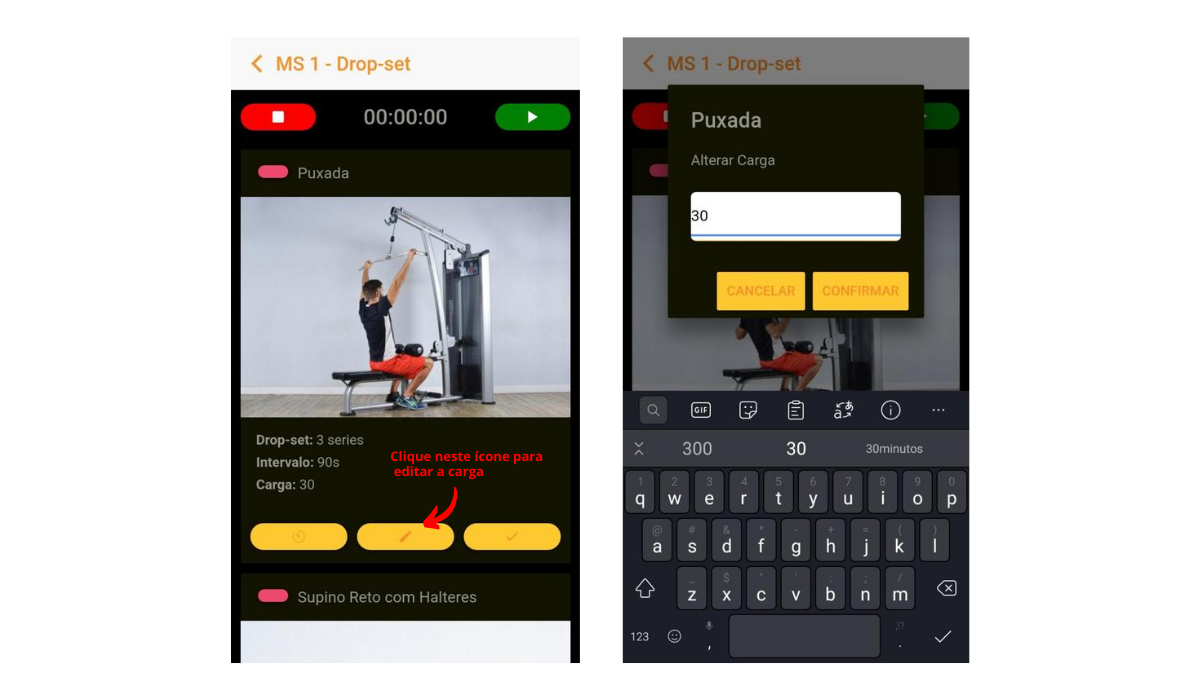
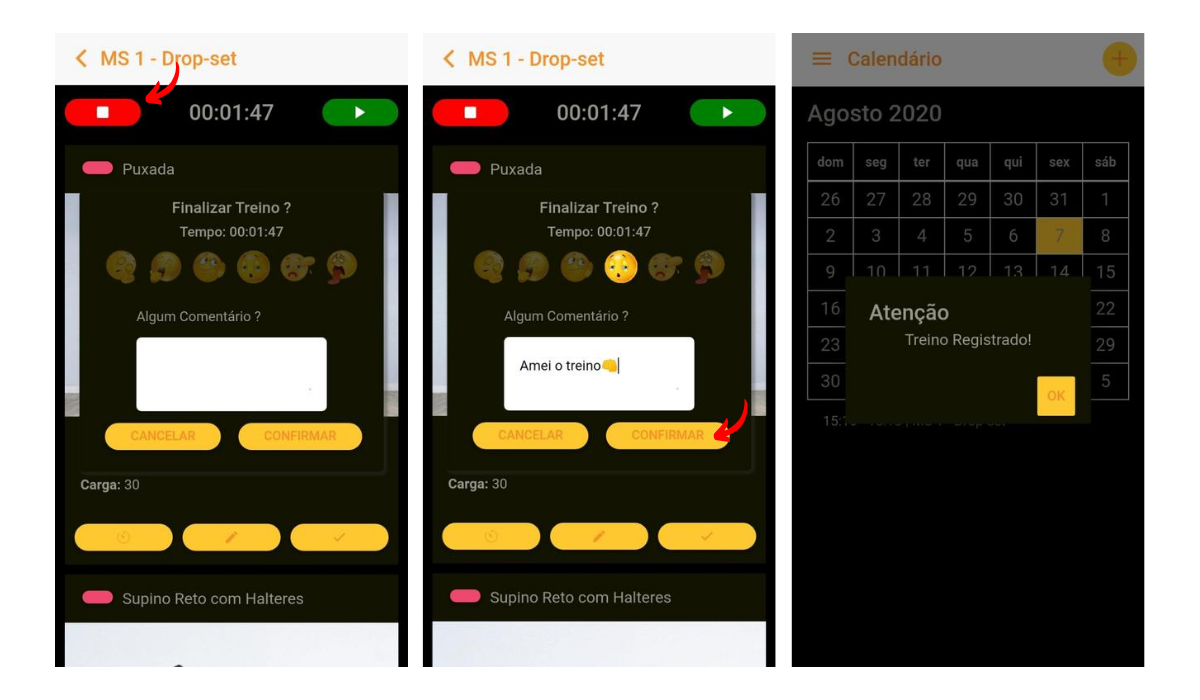
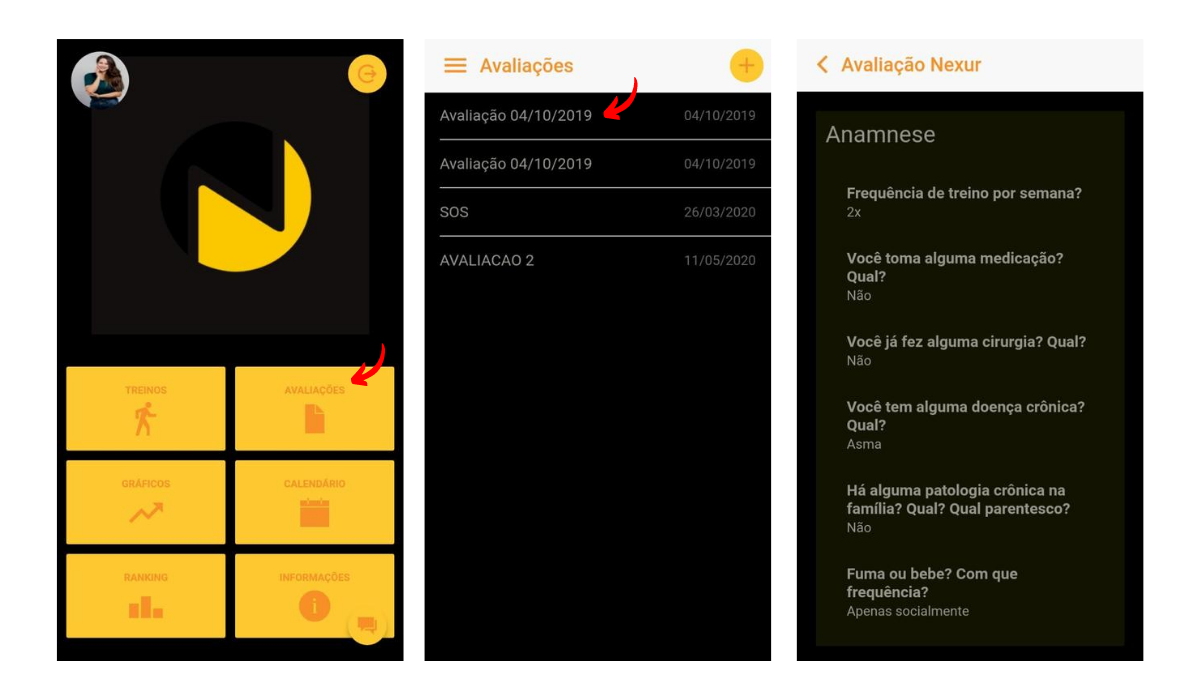
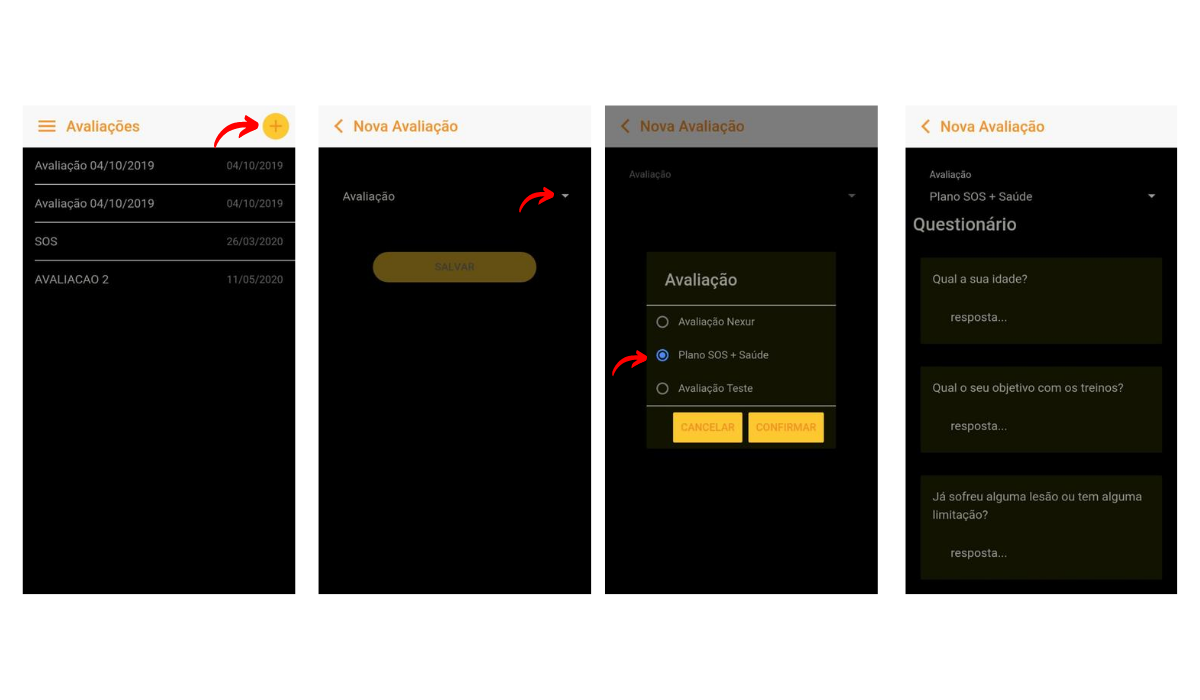
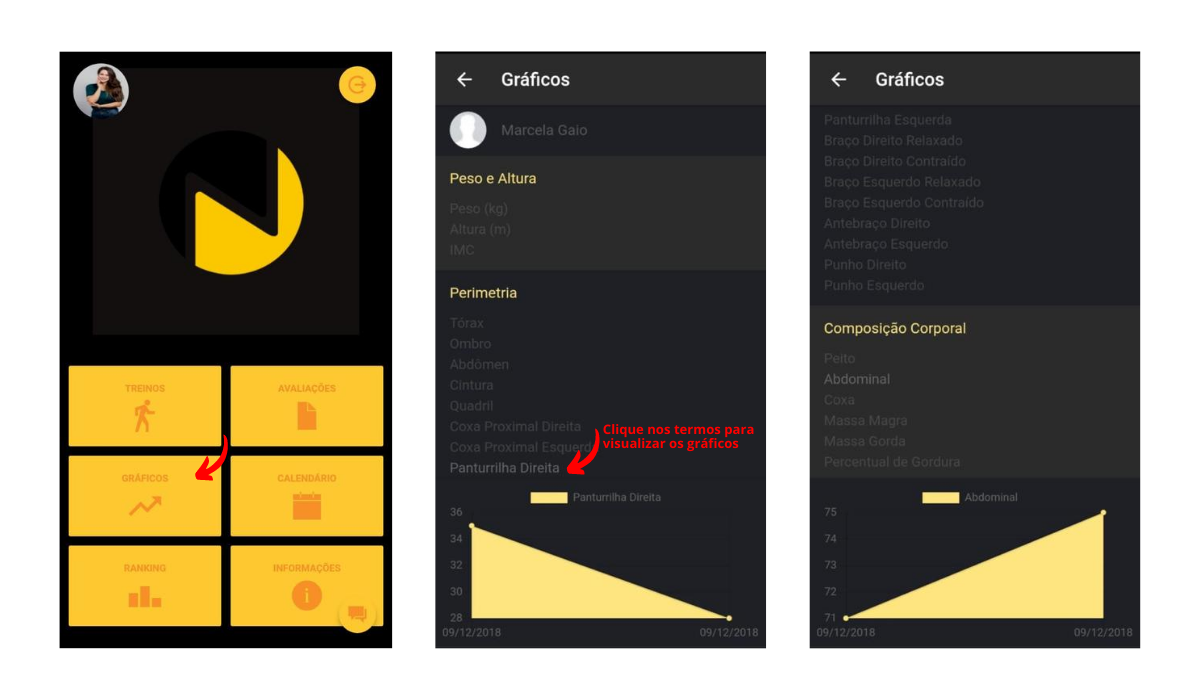
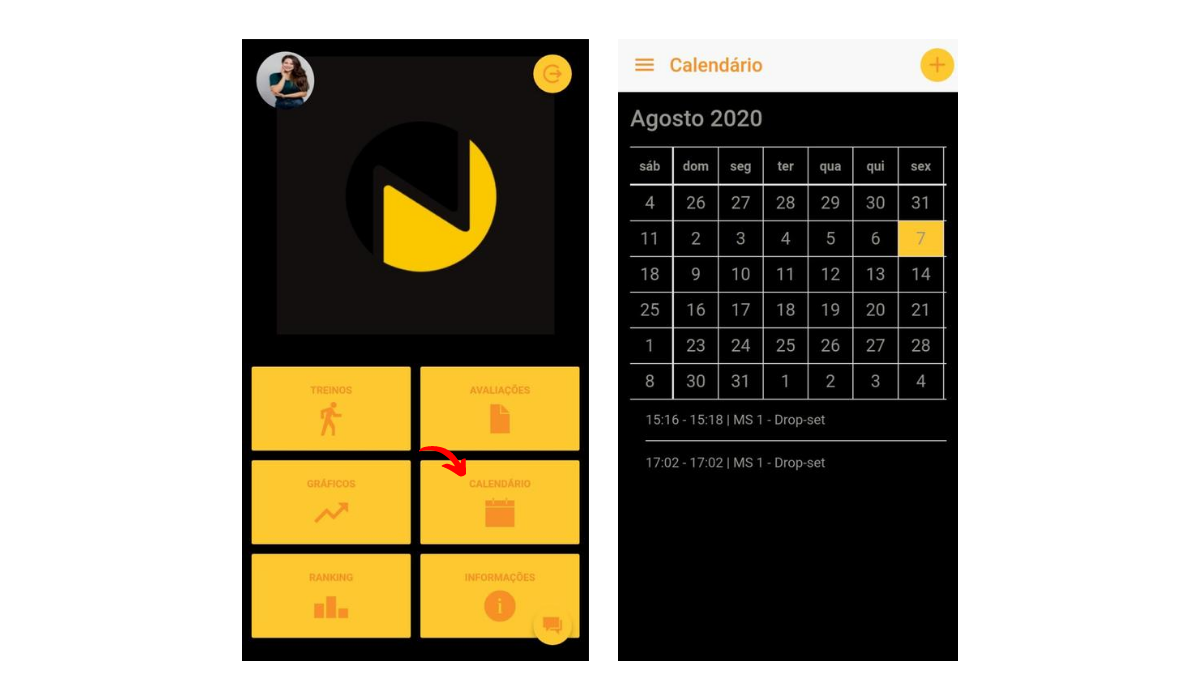
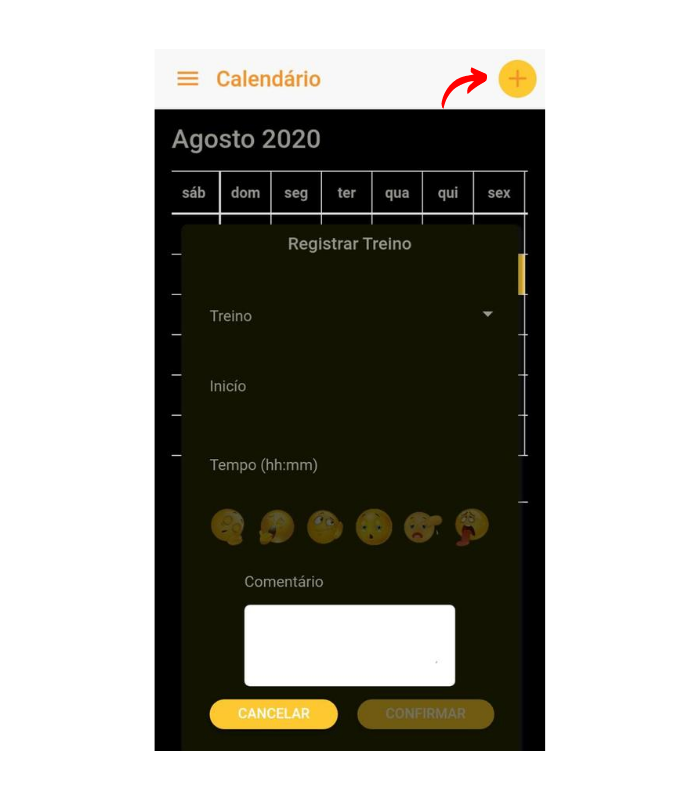
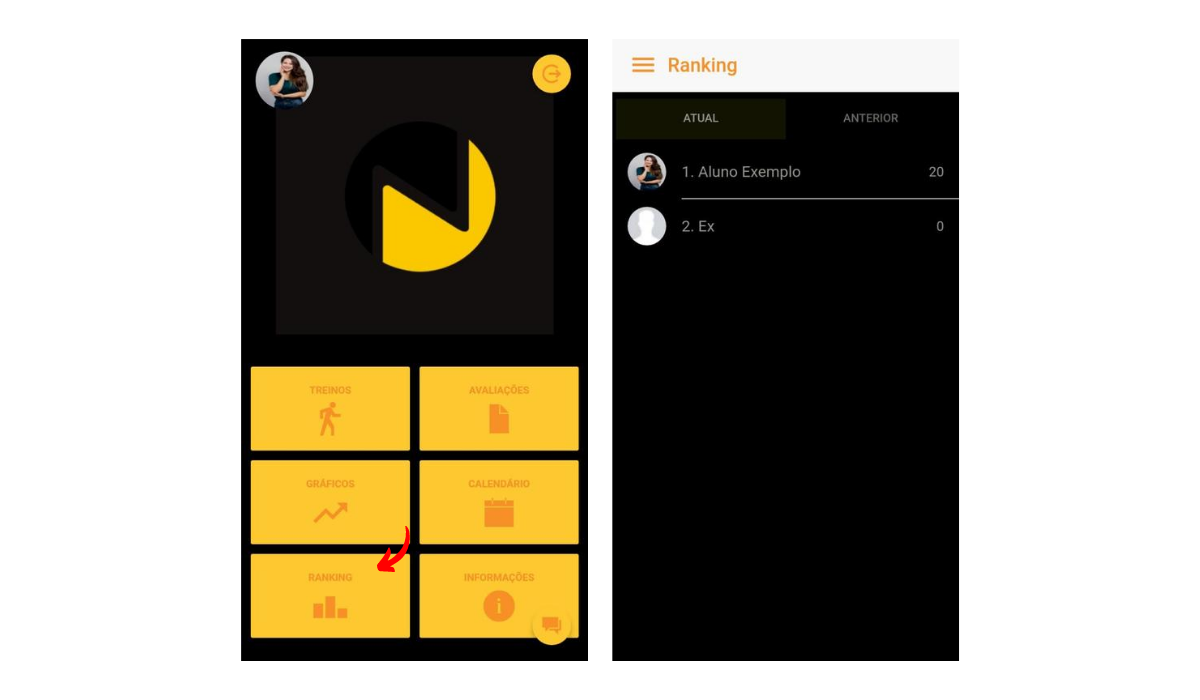
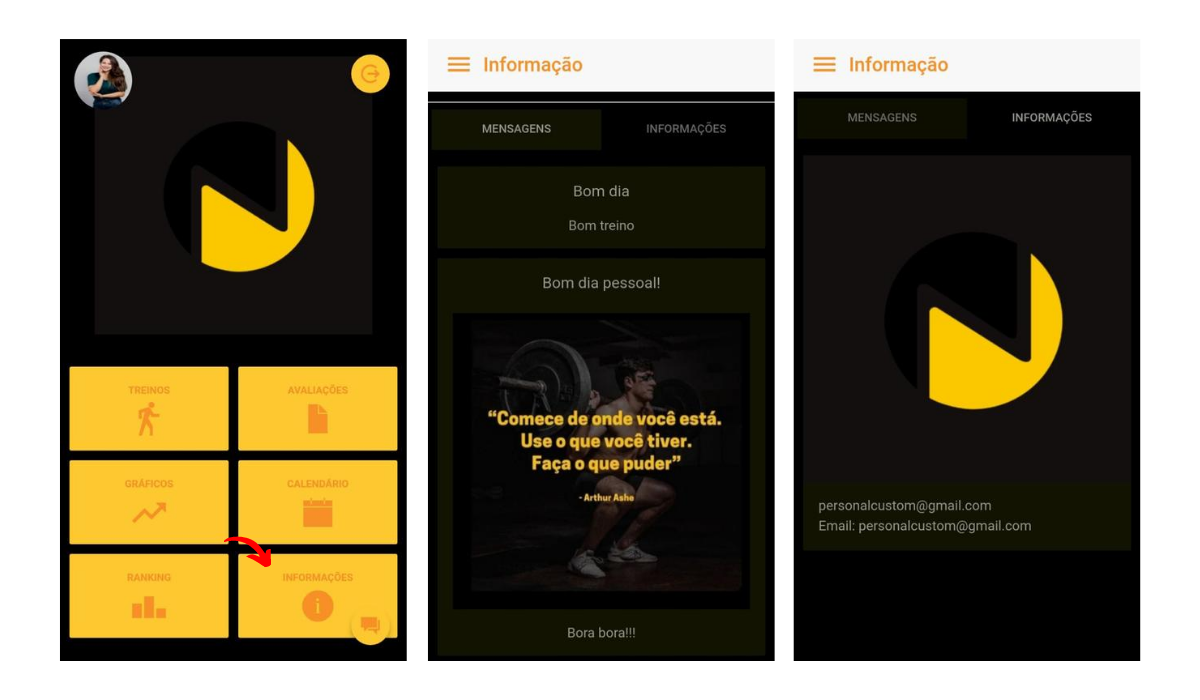
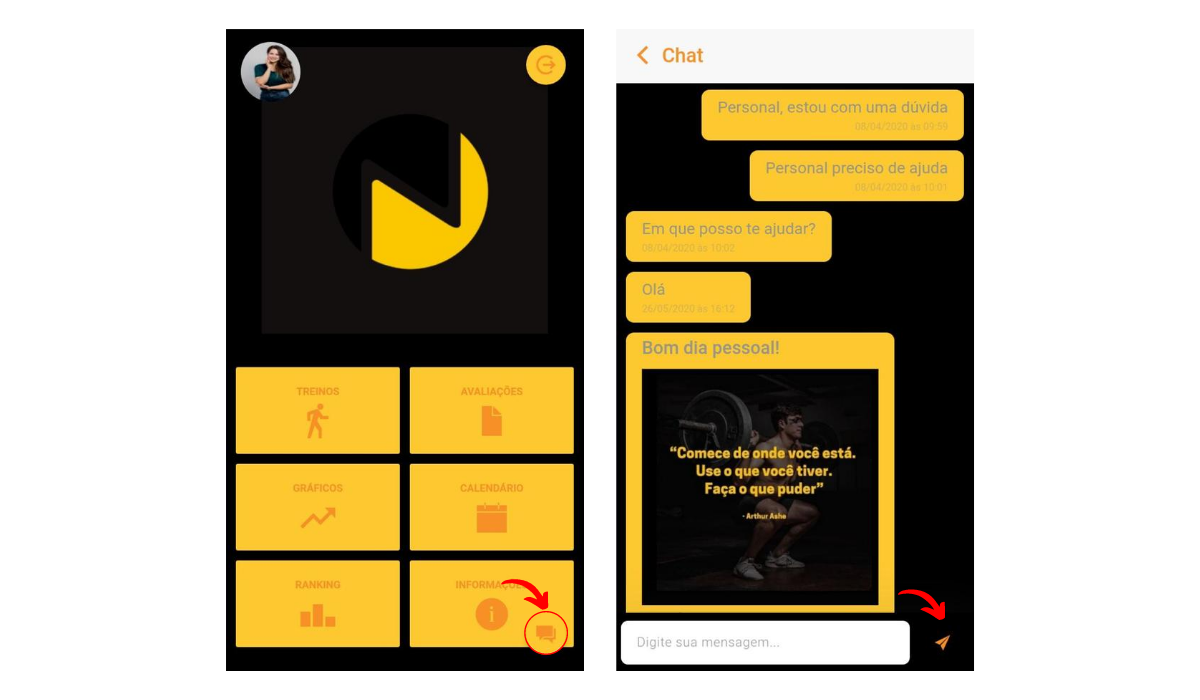
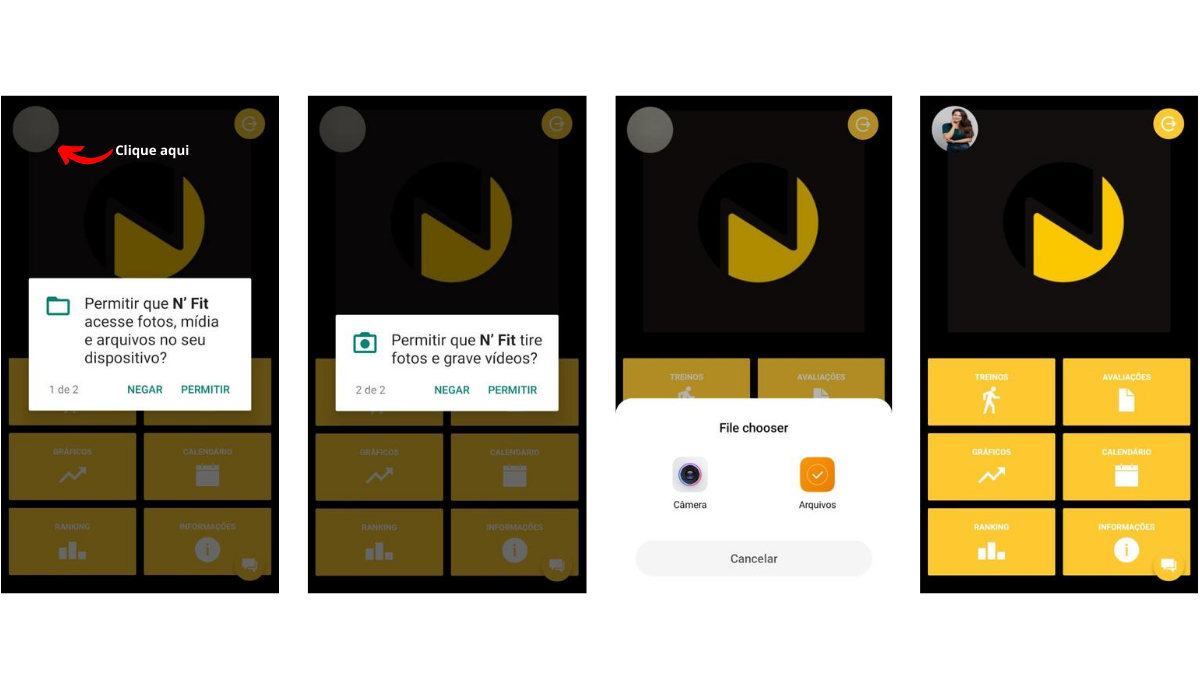
E cancelei o meu plano e estou tentando reativar, não consigo porque aparece que meu email já é cadastrado. solicito ajuda.
Olá.
Gostaria de saber se no aplicativo consta exercicios de mobilidade, estabilidade articular.
att, raphael ferreira
Sim Raphael! Temos exercício de mobilidade e estabilidade articular, e além disso você pode incluir qualquer exercício que desejar.
Esse App tb pode ser utilizado para montar aulas de pilates?
Oi Aline, Você pode inserir quaisquer exercícios ou aulas que quiser em vídeo, animações ou imagens. Atualmente o app já tem uma base de mais de 600 exercícios cadastrados de funcional, musculação, calestenia, pilates entre outros.
Comprei o plano 80,00
Não consigo entrar na minha conta, tentei de várias maneiras, já entrei em contato. E até agora não fui respondido
Você é aluno ou personal? Talvez o email de redefinição de senha tenha caído na lixeira ou spam. Vemos enviar novamente o link para você redefinir sua senha por Whatsapp agora mesmo. Entra em contato conosco pelo whatsapp +55 (61) 99908-2525